Sida loo beddelo soo noqnoqoshada jawaab celinta gudaha Windows 10
Sida loo Beddelo Soo noqnoqoshada Jawaab celinta gudaha Windows 10: (How to Change Feedback Frequency in Windows 10: )Soo noqnoqoshada jawaab celinta(Feedback Frequency) waa jaangooyo gudaha Windows 10 kaas oo kuu ogolaanaya inaad doorato inta jeer ee aad jeceshahay Microsoft inay kula soo xiriirto arrimahaaga ama dhibaatadaada Windows 10 . Sida caadiga ah Si toos ah(Automatically) ayaa loo doortaa taaso laga yaabo in lagu waydiiyo inaad bixiso jawaab celintaada si joogto ah taasoo ka cadhaysiinaysa isticmaaleyaal tiro yar. Si kastaba(Anyway) ha ahaatee , bixinta jawaab celin waxaad ogolaatay in Microsoft ay isticmaali karto soo jeedintaada ama jawaab celintaada si ay u horumariyaan adeegyadooda ama alaabadooda.

Windows 10 wuxuu kuu ogolaanayaa inaad si fudud u beddesho jaangooyooyinka soo noqnoqoshada jawaab celinta(Feedback Frequency) iyada oo loo marayo xakamaynta sirta ee abka Settings . Laakin haddii ay dhacdo inaad u baahato inaad gabi ahaanba joojiso Ogeysiiska Jawaab celinta(Feedback Notification) , waxaad u baahan tahay inaad isticmaasho tweak diiwaanka maadaama Windows aysan bixinin wax goob ah si aad u joojiso Ogeysiiska(Notifications) jawaab celinta Windows . Markaa annagoon wax wakhti lumin aan aragno sida(How) loo beddelo celceliska jawaab celinta(Feedback Frequency) gudaha Windows 10 anagoo kaashanayna casharrada hoos ku taxan.
Sida loo beddelo soo noqnoqoshada jawaab celinta(Feedback Frequency) gudaha Windows 10
Hubi inaad abuurto barta soo celinta(create a restore point) haddii ay wax qaldamaan.
Habka 1: Beddel inta jeer ee jawaab celinta gudaha Windows 10 Settings(Method 1: Change Feedback Frequency in Windows 10 Settings)
1.Riix Windows Key + I si aad u furto Settings kadibna guji Privacy.

2.Laga soo bilaabo liiska gacanta bidix guji Diagnostics & feedback.
3.Hadda dhinaca midig ee daaqadda u dhaadhac xagga hoose halkaas oo aad ka heli karto soo noqnoqda.(Feedback frequency.)
4. From the " Daaqadaha waa in ay weydiiyaan jawaab(Windows should ask for my feedback) -celintayda " hoos-hoos dooro Had(Always) iyo jeer , Hal mar maalintii, hal mar todobaadkii ama Marna sida aad dooratay.
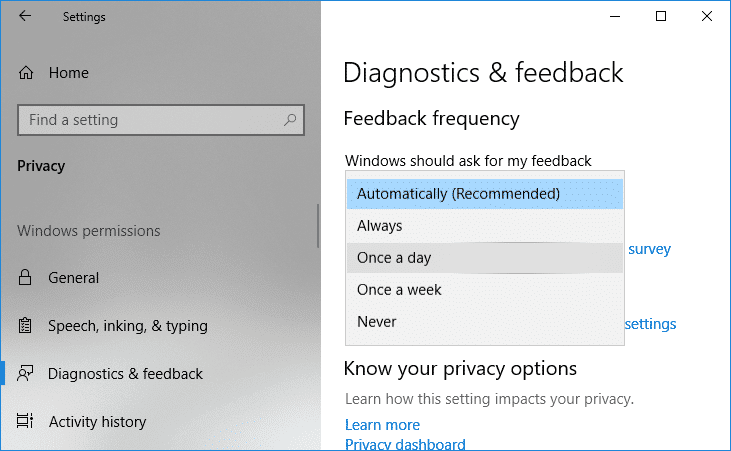
Fiiro gaar ah:(Note:) Si toos ah (waxaa lagu talinayaa) si toos ah ayaa loo doortaa.
5.Once dhammeeyey, waxaad xidhi kartaa goobaha iyo dib u bilaabi aad PC.
Habka 2: Daar ama dami Ogeysiiska Warcelinta Windows adoo isticmaalaya Diiwaanka(Method 2: Enable or Disable Windows Feedback Notifications using Registry)
1. Riix Windows Key + R kadibna ku qor regedit(regedit) oo ku dhufo Enter si aad u furto Registry Editor.

2. U gudub furaha diiwaangelinta:
HKEY_LOCAL_MACHINE\SOFTWARE\Policies\Microsoft\Windows\DataCollection
3.Right-guji DataCollection ka dibna dooro New > DWORD (32-bit) Value.

4. U magacow kan cusub ee la sameeyay DWORD sida DoNotShowFeedbackNotifications oo ku dhufo Gelida.

5. Xiga, laba-guji DoNotShowFeedbackNotifications DWORD oo beddel qiimaheeda iyadoo loo eegayo:
Si loo suurtogeliyo Ogeysiiska Jawaab celinta Windows: 0 (To Enable Windows Feedback Notifications: 0)
Si loo joojiyo Ogeysiinta Jawaab celinta Windows: 1(To Disable Windows Feedback Notifications: 1)

6.Riix OK si aad u badbaadiso isbedelada oo aad xidho tifaftiraha diiwaanka.
7.Reboot your PC si aad u badbaadiso isbedelada.
Habka 3: Daar ama dami Ogeysiiska Warcelinta Windows ee Tifaftiraha Siyaasadda Kooxda(Method 3: Enable or Disable Windows Feedback Notifications in Group Policy Editor)
Fiiro gaar ah:(Note:) Habkani uma shaqayn doono Windows 10 Daabacaadda Guriga(Home Edition) , tani waxay u shaqayn doontaa oo kaliya Windows 10 Pro , Education , iyo Enterprise Edition .
1.Riix Windows Key + R kadibna ku qor gpedit.msc oo ku dhufo Enter si aad u furto Tifaftiraha Siyaasadda Kooxda.(Group Policy Editor.)

2. U gudub siyaasadda soo socota:
Computer Configuration > Administrative Templates > Windows Components > Data Collection and Preview Builds
3. Hubi in aad doorato Xog ururinta(Data Collection) iyo Dhisidda Horudhac(Preview Builds) ka dib daaqadda midig ee daaqadda saxda ah laba jeer ku dhufo siyaasadda " Ha tusin ogeysiisyada jawaab-celinta(Do not show feedback notifications) ".
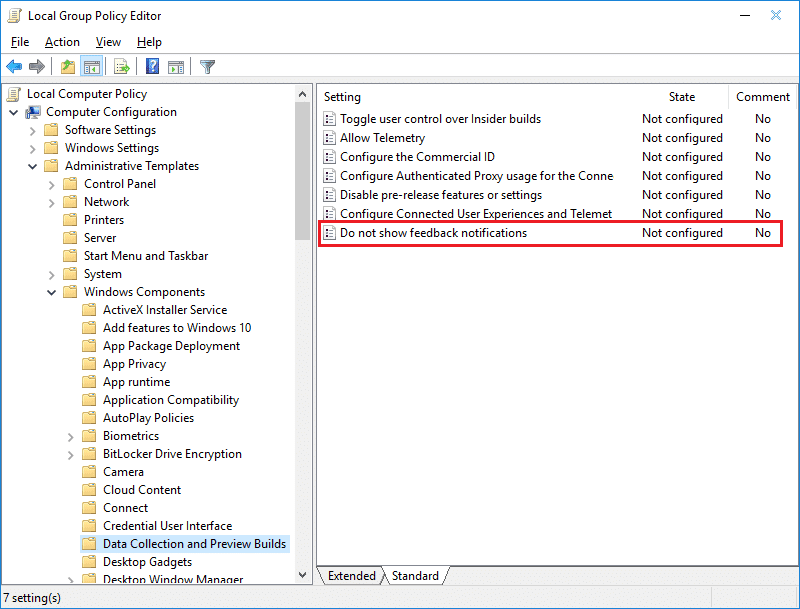
4. Beddel goobta Ha tusin siyaasadda ogeysiiska jawaab celinta iyadoo loo eegayo:
Si aad awood ugu yeelatid Ogeysiisyada Jawaab celinta Windows: Aan La Habayn ama (To Enable Windows Feedback Notifications: Not Configured or Disabled)
La Nafo(To Disable Windows Feedback Notifications: Enabled)

Fiiro gaar(Note) ah: Dejinta siyaasada kor ku xusan si ay u shaqeyso waxay dejinaysaa soo noqnoqoshada jawaab celinta weligeedna(Never) tan lama bedeli karo iyada oo la adeegsanayo ikhtiyaarka koowaad.
5. Guji Codsiga(Apply) oo ay ku xigto OK oo xidh wax kasta.
6.Si aad u badbaadiso isbedelada hubi inaad dib u bilowdo kombayutarkaga
lagu taliyay:(Recommended:)
- Daar ama dami ka warbixinta khaladka Windows Windows 10(Enable or Disable Windows Error Reporting in Windows 10)
- Sir faylal iyo faylal leh Nidaamka Faylka Incrypting (EFS) gudaha Windows 10(Encrypt Files and Folders with Encrypting File System (EFS) in Windows 10)
- Sida loo tirtiro dhammaan diiwaanka dhacdooyinka gudaha Windows 10(How to Clear All Event Logs in Event Viewer in Windows 10)
- Ku celi Shahaadada EFS iyo Furahaaga Windows 10(Back Up Your EFS Certificate and Key in Windows 10)
Taasi waa waxa aad si guul leh u baratay sida loogu beddelo soo noqnoqoshada jawaab celinta gudaha Windows 10(How to Change Feedback Frequency in Windows 10) laakiin haddii aad wali wax su'aalo ah ka qabto casharkan markaa xor u noqo inaad ku weydiiso qaybta faallooyinka.
Related posts
Dami Farsamaynta Soo Dhawaynta Qadka gudaha Windows 10
Abuuritaanka nidaam buuxa oo kaabta sawirka gudaha Windows 10 [Hagaha ugu dambeeya]
Sida loo sameeyo kaabta sawirka System gudaha Windows 10
Sida loo tirtiro qayb ka mid ah Volume ama Drive Partition gudaha Windows 10
Sida loo Demiyo Corners-ku dheggan gudaha Windows 10
Nadiifi Disk adiga oo isticmaalaya Diskpart Clean Command gudaha Windows 10
Ka hel aqoonsiga amniga (SID) ee isticmaalaha gudaha Windows 10
Ka qari walxaha laga soo galo kontoroolka gudaha Windows 10
Dami Control Account User (UAC) gudaha Windows 10
Sida loo suurtageliyo ama loo joojiyo Emoji Panel gudaha Windows 10
Sida loo beddelo iftiinka shaashadda gudaha Windows 10
Sida loo Hagaajiyo Diiwaanka Musuqmaasuqay ee Windows 10
Dami sawirka asalka ah ee Desktop gudaha Windows 10
Sida loo beddelo nooca NAT ee PC (Windows 10)
Dib u Dhig Tilmaamaha iyo Cusboonaysiinta Tayada gudaha Windows 10
Hagaaji asalka Desktop-ka Madow gudaha Windows 10
Hagaaji Xisaabiyaha Aan Ku Shaqeyneynin Windows 10
3 siyaabood oo lagu kordhin karo VRAM-ka go'ay gudaha Windows 10
Hagaaji Daaqadda Martigelinta Hawsha waxay ka hortagtaa in la xidho Windows 10
Sida gabi ahaanba looga saaro McAfee Windows 10
